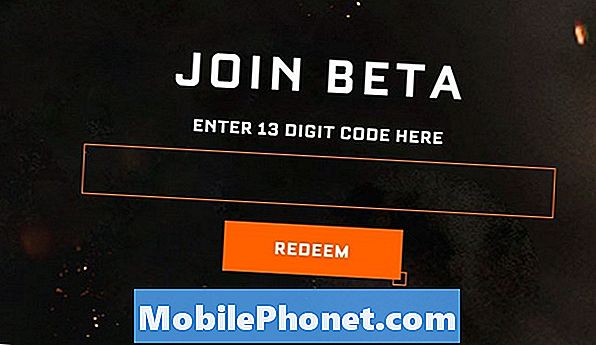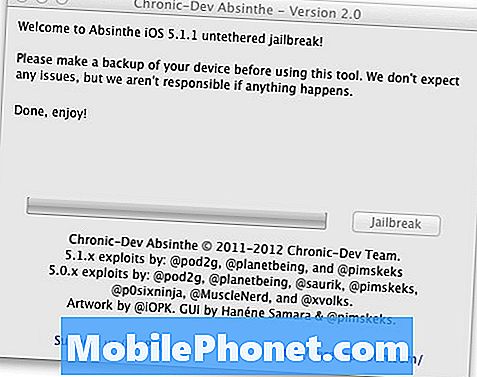Turinys
Perkaitimas yra viena iš sudėtingų problemų, kurią gali patirti bet kuriame „Android“. Laimei, tai taip pat retai, ypač aukščiausio lygio telefonams, jūsų „S10“. Jei jūsų prietaisas dažniausiai nemaloniai šyla, sužinokite, kaip pašalinti „Galaxy S10“ perkaitimą, šiame straipsnyje.
Kaip pašalinti „Galaxy S10“ perkaitimą lengva atlikti veiksmus, kai S10 tampa per karšta
Jei šiuo metu turite „Galaxy S10“ perkaitimo problemų, atlikite toliau nurodytus trikčių šalinimo veiksmus, kad sužinotumėte, kaip jį išspręsti.
„Galaxy S10 fix # 1“ perkaitimas: leiskite įrenginiui atvėsti
Jei kyla „Galaxy S10“ perkaitimo problema ir prietaisas tapo per daug nemalonus, kad jį būtų galima liesti, pirmas dalykas, kurį norite padaryti, yra leisti jam atvėsti. Perkaitimas gali sukelti daugybę galimų priežasčių ir šiame ankstyvajame etape niekaip negalėsite žinoti, kas tai sukelia. Kad nesusižeistumėte rankos ar nepažeistumėte prietaiso, greitai jį išjunkite ir įsitikinkite, kad jis taip išlieka bent 30 minučių. Tai turėtų leisti įrenginiui prarasti šilumą, kuri galėjo susidaryti viduje. Pagal numatytuosius nustatymus jūsų „Galaxy S10“ yra skirtas išsijungti, jei vidinė temperatūra pasiekia tam tikrą tašką, kad nebūtų pažeisti komponentai. Jei jūsų S10 šiuo metu dar neišsijungė, galite rankiniu būdu padėti jį išjungdami.
Praėjus nurodytam atvėsimo laikui, vėl įjunkite telefoną ir pažiūrėkite, ar jis dabar veikia normaliai.
„Galaxy S10 fix # 2“ perkaitimas: nuvalykite talpyklos skaidinį
Sugadinta sistemos talpykla gali sukelti našumo problemų ir retais atvejais gali sukelti rimtų problemų, įskaitant perkaitimo galimybę. Norėdami įsitikinti, kad jūsų įrenginyje yra nauja sistemos talpykla, atlikite šiuos veiksmus:
- Išjunkite įrenginį.
- Paspauskite ir palaikykite garsumo didinimo klavišą ir „Bixby“ klavišą, tada palaikykite paspaudę maitinimo mygtuką.
- Kai pasirodys žalias „Android“ logotipas, atleiskite visus klavišus („Installing system update“ bus rodoma apie 30–60 sekundžių, kol bus rodomos „Android“ sistemos atkūrimo meniu parinktys).
- Kelis kartus paspauskite garsumo mažinimo mygtuką, kad paryškintumėte „wipe cache partition“.
- Paspauskite maitinimo mygtuką, kad pasirinktumėte.
- Paspauskite garsumo mažinimo mygtuką, kol bus paryškinta „taip“, ir paspauskite maitinimo mygtuką.
- Kai valymo talpyklos skaidinys bus baigtas, paryškinamas „Perkraukite sistemą dabar“.
- Norėdami iš naujo paleisti įrenginį, paspauskite maitinimo mygtuką.
„Galaxy S10 fix # 3“ perkaitimas: atlikite minkštą atstatymą
Vienas iš paprastų, bet veiksmingų perkaitimo sprendimų yra „soft reset“. Tai ypač naudinga, kai problemos priežastis yra laikina klaida, kuri gali atsirasti dėl kodavimo klaidos, kuri atsiranda po to, kai prietaisas tam tikrą laiką veikia. „Soft reset“ imituoja „baterijos traukimo“ procedūros poveikį. Tai išvalo sistemą ir RAM, taigi, jei klaida kyla dėl atminties nutekėjimo ar neefektyvaus kodavimo, tai gali padėti. Štai kaip tai daroma:
- Paspauskite ir palaikykite „Power +“ garsumo mažinimo mygtukus maždaug 12 sekundžių arba tol, kol įrenginys išsijungs. Pastaba: Palikite kelias sekundes, kol pasirodys ekranas Maintenance Boot Mode.
- Ekrane Maintenance Boot Mode pasirinkite Normal Boot. Pastaba: naudokite garsumo mygtukus, kad peržiūrėtumėte galimas parinktis, o apatinį kairįjį mygtuką (po garsumo mygtukais) pasirinkite. Palikite iki 90 sekundžių, kol bus baigtas atstatymas.
- Jei „Maintenance Boot Mode“ ekranas nebus rodomas, jūsų įrenginyje jo nėra. Tiesiog palaukite, kol prietaisas visiškai išsijungs.
„Galaxy S10 fix # 4“ perkaitimas: patikrinkite, ar nėra nesąžiningos programos
Kartais blogai užkoduota programa gali trukdyti „Android“ ir sukelti problemų. Norėdami patikrinti, ar viena iš trečiųjų šalių programų kelia problemų, pabandykite iš naujo paleisti S10 į saugųjį režimą. Šiuo režimu nebus galima paleisti visų atsisiųstų programų. Jei „Galaxy S10“ perkaista, kai veikia įprastu režimu, bet ne saugiuoju režimu, priežastis turi būti trečiosios šalies programa.
- Norėdami paleisti iš naujo į saugųjį režimą:
- Laikykite nuspaudę maitinimo mygtuką, kol pasirodys langas „Išjungti“, tada atleiskite.
- Palieskite ir palaikykite maitinimą išjungtą, kol pasirodys saugaus režimo raginimas, tada atleiskite.
- Norėdami patvirtinti, palieskite Saugusis režimas.
- Procesas gali užtrukti iki 30 sekundžių.
- Perkraunant, pagrindinio ekrano kairiajame kairiajame kampe pasirodo „Safe mode“.
Atminkite, kad šiame režime trečiųjų šalių programos yra išjungtos, todėl galite naudoti iš anksto įdiegtas programas. Kai jūsų „S10“ bus paleistas į šį režimą, įsitikinkite, kad problema išlieka. Pašalinkite neseniai įdiegtą programą ir sužinokite, ar ji ją ištaisys. Jei problema išlieka, naudokite pašalinimo procesą, kad nustatytumėte nesąžiningą programą. Štai kaip:
- Paleiskite į saugųjį režimą.
- Patikrinkite, ar nėra problemos.
- Patvirtinę, kad kalta trečiosios šalies programa, galite pradėti pašalinti programas atskirai. Siūlome pradėti nuo naujausių, kuriuos pridėjote.
- Pašalinę programą iš naujo paleiskite telefoną į įprastą režimą ir patikrinkite, ar nėra problemos.
- Jei jūsų S10 vis dar kelia problemų, pakartokite 1–4 veiksmus.
„Galaxy S10 fix # 5“ perkaitimas: įdiekite naujinius
Daugelis „Android“ vartotojų dažnai nemano, kad diegia naujinimus kaip problemų sprendimą. Faktas yra tas, kad kai kurias klaidas galima ištaisyti tik įdiegus kodavimo pakeitimus, kurie buvo atnaujinti. Būtent dėl šios priežasties norite įsitikinti, kad visi atnaujinimai yra įdiegti, jei jų laikote iki šiol. Jei turite tarptautinę „Galaxy S10“ versiją, galite rankiniu būdu patikrinti, ar yra naujinių, eidami skiltyje Nustatymai> Programinės įrangos naujinimas> Atsisiųsti ir įdiegti.
„Galaxy S10 fix # 6“ perkaitimas: nuimkite dėklą ar dangtelį
Kai kuriuose senesniuose „Samsung Galaxy“ įrenginiuose naudojant trečiosios šalies dėklą ar dangtelį jie gali perkaisti. Jei naudojate „S10“ dėklą ar dangtelį, pabandykite jį nuimti ir stebėti prietaisą. Jei be dangtelio jis neperkaista ir netampa per šiltas, tai turi būti problemos priežastis.
„Galaxy S10 fix # 7“ perkaitimas: pašalinkite programas
Jei „Galaxy S10“ perkaista tik bandant naudoti tam tikrą programą, pvz., Žaidimą ar srautinio perdavimo programą, akimirką venkite tos programos naudoti. Nebūtina jo pašalinti iš sistemos. Kartais dėl kodavimo pakeitimų gali kilti problemų, todėl pirmiausia būtinai atnaujinkite tą programą. Jei tai nepadės, galite tęsti ir ištrinti iš sistemos.
„Galaxy S10 fix # 8“ perkaitimas: iš naujo nustatykite programų nuostatas
Iš daugelio „Android“ trikčių šalinimo straipsnių dažnai nepaisoma programų nuostatų nustatymo, tačiau kai kalbama apie jūsų problemą, tai gali labai padėti. Gali būti, kad viena ar kelios numatytosios programos nėra tinkamai nustatytos, todėl gali atsirasti šis nesklandumas. Kadangi niekaip negalite sužinoti, ar šis spėjimas yra teisingas, turite tiesiog užtikrinti, kad visos numatytosios programos būtų įjungtos. Štai kaip tai padaryti:
- Atidarykite programą „Nustatymai“.
- Palieskite Programos.
- Viršutiniame dešiniajame kampe bakstelėkite Daugiau nustatymų (trijų taškų piktograma).
- Pasirinkite Reset app preferences.
- Iš naujo paleiskite „S10“ ir patikrinkite, ar nėra problemos.
„Galaxy S10 fix # 9“ perkaitimas: gamykliniai nustatymai
Perkaitimas kartais gali atsirasti dėl programinės įrangos trikties. Jei iš ten kyla problema, gali būti, kad gamykliniai duomenys bus atstatyti. Sužinokite, kaip atkurti gamyklinius įrenginio parametrus šiais būdais:
1 metodas: Kaip atkurti „Samsung Galaxy S10“ per nustatymų meniu
- Sukurkite savo asmens duomenų atsarginę kopiją ir pašalinkite „Google“ paskyrą.
- Atidarykite programą „Nustatymai“.
- Slinkite ir bakstelėkite Bendrasis valdymas.
- Palieskite Reset.
- Iš pateiktų parinkčių pasirinkite Gamyklinių duomenų atstatymas.
- Perskaitykite informaciją ir palieskite „Reset“, jei norite tęsti.
- Norėdami patvirtinti veiksmą, palieskite „Ištrinti viską“.
2 metodas: Kaip iš naujo nustatyti „Samsung Galaxy S10“ naudojant aparatūros mygtukus
- Jei įmanoma, iš anksto sukurkite savo asmens duomenų atsarginę kopiją. Jei jūsų problema neleidžia to padaryti, tiesiog praleiskite šį veiksmą.
- Be to, norite įsitikinti, kad pašalinote „Google“ paskyrą. Jei jūsų problema neleidžia to padaryti, tiesiog praleiskite šį veiksmą.
- Išjunkite įrenginį. Tai yra svarbu. Jei negalėsite jo išjungti, niekada negalėsite paleisti į atkūrimo režimą. Jei negalite reguliariai išjungti įrenginio naudodami maitinimo mygtuką, palaukite, kol išsikraus telefono baterija. Tada įkraukite telefoną 30 minučių, prieš paleisdami į atkūrimo režimą.
- Tuo pačiu metu palaikykite nuspaudę garsumo didinimo mygtuką ir „Bixby“ mygtuką.
- Vis dar laikydami garsumo didinimo ir „Bixby“ klavišus, palaikykite paspaudę maitinimo mygtuką.
- Dabar pasirodys atkūrimo ekrano meniu. Tai pamatę atleiskite mygtukus.
- Naudokite garsumo mažinimo mygtuką, kol paryškinsite „Wipe data / factory reset“.
- Paspauskite maitinimo mygtuką, kad pasirinktumėte „Wipe data / factory reset“.
- Naudodami garsumo mažinimo mygtuką pažymėkite Taip.
- Paspauskite maitinimo mygtuką, kad patvirtintumėte gamyklinius nustatymus.
„Galaxy S10 fix # 10“ perkaitimas: gaukite „Samsung“ pagalbos
Jei visi trikčių šalinimo veiksmai iki šiol nepadėjo ir lieka „Galaxy S10“ perkaitimas, turi kilti problemų su pačia aparatine įranga. Apsilankykite vietiniame „Samsung“ aptarnavimo centre ir pataisykite.